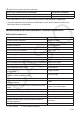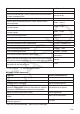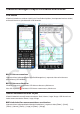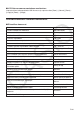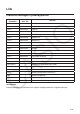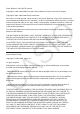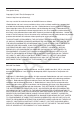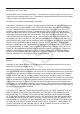Käyttäjän opas
Fi-20
3. Napsauta haluamaasi alivalikon komentoa.
Kun haluat määrittää tämän vaihtoehdon: Valitse tämä vaihtoehto:
Laskurivit kopioidaan normaalikokoisina (×1) bittikarttoina ×1
Laskurivit kopioidaan tuplakokoisina (×2) bittikarttoina ×2
• Kun napsautetaan ×1 tai ×2, avoimen eActivityn koko sisältö kopioidaan leikepöydälle.
• Voit liittää kopioidun tekstin ja bittikartat WordPadiin tai mihin tahansa tekstin muokkausta ja
bittikarttoja tukevaan sovellukseen.
Muutettava kokotila/vaakatila -valikon komennot
Q Pikavalikon komennot
Toiminto: Valittava valikkokomento:
Vaihda kiinteään kokotilaan Fixed-size Mode
Vaihda muutettavaan kokotilaan*
1
Resizable Mode
Vaihda vaakatilaan*
2
Landscape Mode
Luo uusi vcp-tiedosto*
2
File – New
Avaa aiemmin luotu tiedosto*
2
File – Open
Tallenna muutokset nykyiseen vcp-tiedostoon File – Save
Tallenna nykyinen vcp-tiedosto uudella nimellä File – Save As
Vaihda kotikansio File – Change Home Folder
Tyhjennä päämuisti File – Reset
Avaa uudelleen jokin neljästä viimeksi avatusta tiedostosta*
2
Recent Documents
Tulosta nykyinen näyttö (vain Windows) Print
Liitä leikepöydällä oleva teksti Paste Special
Sieppaa virtuaalisen ClassPad-näytön näyttökuva
leikepöydälle
Capture Screen
Pidä ClassPad Manager -ikkuna ja kaikki sen ali-ikkunat
kaikkien muiden ikkunoiden päällä
Always on top
Pienennä ClassPad Manager -ikkuna Minimize
Muuta ClassPad-käyttöjärjestelmän näytön
zoomausasetusta
Zoom
Näytä ClassPad Managerin versio, sarjanumero ja muut
tiedot
About ClassPad Manager
Käynnistä selain ja mene CASIO-sivustolle Search ClassPad Manual
Avaa ClassPad Manager -käyttöopas Search ClassPad Manager Manual
Avaa Aktivoinnin käyttöopas Search Activation Manual
Näytä käyttöoikeussopimuksen tiedot License Agreement
Näyttää aktivointinäytön. Katso lisätietoja Aktivoinnin
Käyttäjän oppaasta.
Activation
Sulje ClassPad Manager -sovellus Exit
*1 Vain vaakatila *2 Vain muutettava kokotila